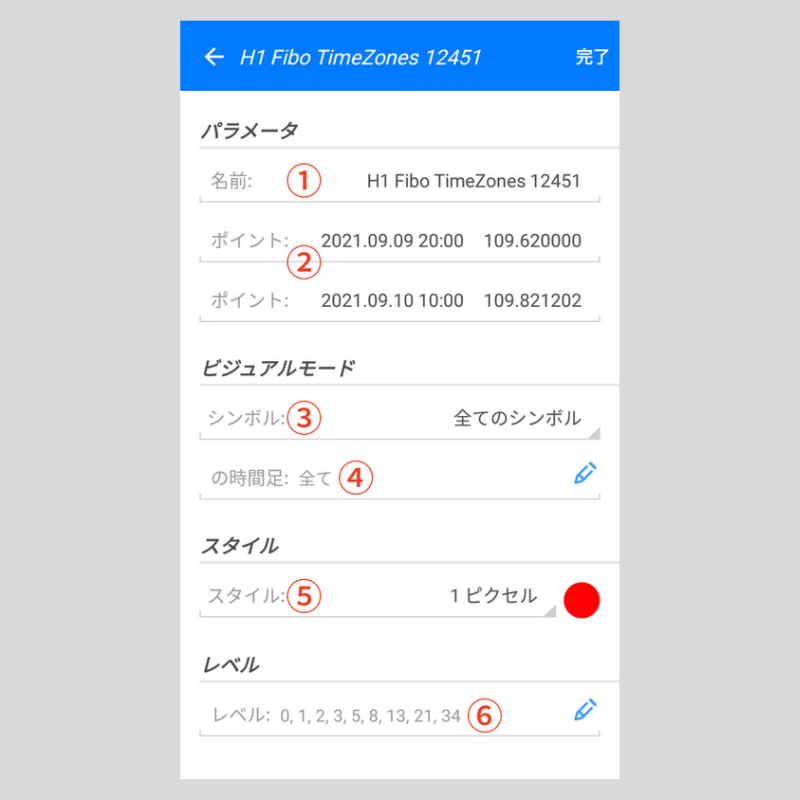android版MT5(メタトレーダー5)でフィボナッチリトレースメント・フィボナッチタイムゾーンを描く方法
android版MT5アプリには、テクニカル分析で使えるフィボナッチ系のオブジェクトが6種類用意されています。
各フィボナッチ系オブジェクトの描き方や設定方法を一つずつ見ていきましょう。
この記事では、android版MT5(メタトレーダー5)でフィボナッチリトレースメント・フィボナッチタイムゾーンを描く方法について解説します。
>android版MT5(メタトレーダー5)でフィボナッチファン・フィボナッチアークを描く方法はこちら>android版MT5(メタトレーダー5)でフィボナッチチャンネル・フィボナッチエクスパンションを描く方法はこちら
フィボナッチ系オブジェクトの選択方法
ボトムナビゲーション(画面の一番下)の「チャート」をタップしてチャート画面へ。
チャート上のタップで表示される円形メニューにある「オブジェクト」アイコンをタップすると、オブジェクトの管理画面へ移動します。
ここで右上の「+」をタップし、「オブジェクト追加」の画面で「フィボナッチ係数」の中から追加したいオブジェクトを選びます。
「お気に入りオブジェクト」には、最近使用したオブジェクトのアイコンが並んでおり、そこからも選ぶことができます。
フィボナッチリトレースメント
フィボナッチリトレースメントは、二つの価格水準を指定し、その価格変動に対しての価格の戻りの割合を示す水平のラインをチャート上に描画するツールです。
「オブジェクト追加」から「フィボナッチリトレースメント」を選び、チャート上で起点にしたい場所をタップ。
丸い点の移動ポイント(始点)が出てくるので、その付近を指で押さえながら終点にしたい場所まで指をスライドしていきます。
画面から指を離すとその部分に移動ポイント(終点)ができ、一つの描画が完成します。
フィボナッチリトレースメントの基準となるライン(始点と終点を結ぶライン)に移動ポイント(丸い点)が出ている状態では、始点や終点の移動ポイントをドラッグすると上下左右に位置を調整可能です。
また、中央部分の移動ポイントをドラッグすると、フィボナッチリトレースメント全体をそのまま動かすことができます。
フィボナッチリトレースメントの設定画面
フィボナッチリトレースメントの設定画面では、以下の設定変更が可能です。
設定画面は、チャートに描いたフィボナッチリトレースメントの基準となるラインを1秒ほど長押しすると上部に出てくるメニューのペンアイコンをタップすれば表示できます。
- ①名前:フィボナッチリトレースメントに任意の名前をつけられます。
- ②延長:フィボナッチリトレースメントのラインの両端を延長できます。
チェックボックスをタップしてONにする(チェックを入れる)と、ラインの延長表示が可能です。 - ③ポイント:フィボナッチリトレースメントの基準となるラインの始点と終点を指定した場所に移動できます。
どちらも時間と価格で指定可能です。 - ④シンボル:描画したフィボナッチリトレースメントを他の通貨ペアのチャートに切り替えて表示できます。
- ⑤時間足:フィボナッチリトレースメントを表示させる時間足を指定できます。
- ⑥スタイル:フィボナッチリトレースメントの基準となるラインの太さと色を変更できます。
- ⑦レベル:指定した水準にフィボナッチリトレースメントのラインを追加できます。
レベルの設定画面上部にある「+」をタップすると数値を入力する欄が新たに追加されるので、そこでラインを表示したい水準と、ラインに付記される数値を指定しましょう。
ラインを削除する場合は、画面右上にある「ゴミ箱」アイコンをタップし、削除したい水準のチェックボックスにチェックを入れ、再度「ゴミ箱」アイコンをタップします。
また、「スタイル」ではフィボナッチリトレースメントのラインの太さと色を変更できます。
フィボナッチタイムゾーン
フィボナッチタイムゾーンは、二つの時間を指定し、その間隔を基準にフィボナッチ数列の比率で垂直のラインを描画するツールです。
「オブジェクト追加」から「フィボナッチタイムゾーン」を選び、チャート上で起点にしたい場所をタップ。
丸い点の移動ポイント(始点)が出てくるので、その付近を指で押さえながら終点にしたい場所まで指をスライドしていきます。
画面から指を離すとその部分に移動ポイント(終点)ができ、一つの描画が完成します。
フィボナッチタイムゾーンの基準となるライン(始点と終点を結ぶライン)に移動ポイント(丸い点)が出ている状態では、始点や終点の移動ポイントをドラッグすると上下左右に位置を調整可能です。
また、中央部分の移動ポイントをドラッグすると、フィボナッチタイムゾーン全体をそのまま動かすことができます。
フィボナッチタイムゾーンの設定画面
フィボナッチタイムゾーンの設定画面では、以下の設定変更が可能です。
設定画面は、チャートに描いたフィボナッチタイムゾーンの基準となるラインを1秒ほど長押しすると上部に出てくるメニューのペンアイコンをタップすれば表示できます。
- ①名前:フィボナッチタイムゾーンに任意の名前をつけられます。
- ②ポイント:フィボナッチタイムゾーンの基準となるラインの始点と終点を指定した場所に移動できます。
どちらも時間と価格で指定可能です。 - ③シンボル:描画したフィボナッチタイムゾーンを他の通貨ペアのチャートに切り替えて表示できます。
- ④時間足:フィボナッチタイムゾーンを表示させる時間足を指定できます。
- ⑤スタイル:フィボナッチタイムゾーンの基準となるラインの太さと色を変更できます。
- ⑥レベル:指定した水準にフィボナッチタイムゾーンのラインを追加できます。
レベルの設定画面上部にある「+」をタップすると数値を入力する欄が新たに追加されるので、そこでラインを表示したい水準とラインに付記される数値を指定しましょう。
ラインを削除する場合は、画面右上にある「ゴミ箱」アイコンをタップし、削除したい水準のチェックボックスにチェックを入れ、再度「ゴミ箱」アイコンをタップします。
また、「スタイル」ではフィボナッチタイムゾーンのラインの太さと色を変更できます。
MT5を学びたい方へオススメコンテンツ

OANDA証券ではMT5(メタトレーダー5)の基本的な使い方を、画像や動画を用いて詳しく解説します。OANDA証券が独自開発したオリジナルインジケーターや自動売買(EA)なども豊富に提供しています。OANDA証券の口座をお持ちであれば無料で使えるので、ぜひ口座開設をご検討ください。
本ホームページに掲載されている事項は、投資判断の参考となる情報の提供を目的としたものであり、投資の勧誘を目的としたものではありません。投資方針、投資タイミング等は、ご自身の責任において判断してください。本サービスの情報に基づいて行った取引のいかなる損失についても、当社は一切の責を負いかねますのでご了承ください。また、当社は、当該情報の正確性および完全性を保証または約束するものでなく、今後、予告なしに内容を変更または廃止する場合があります。なお、当該情報の欠落・誤謬等につきましてもその責を負いかねますのでご了承ください。